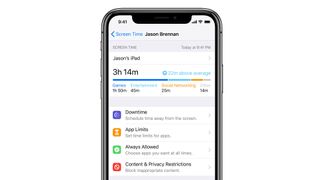Apple의 자녀 보호 기능은 항상 매우 훌륭했으며 iOS 14 에서는 그 어느 때보다 포괄적이고 사용하기 쉽습니다.
가족 구성원마다 다른 수준의 제한을 설정하고 일부 앱만 차단하고 다른 앱은 차단하지 않으며 광범위한 시간 기반 및 연령 기반 제한도 설정할 수 있습니다.
어린 자녀를 위해 iPad를 잠그고 싶거나 나이가 많은 자녀가 iPhone SE 에서 할 수 있는 것과 할 수 없는 것에 제한을 두려는 경우 작동 방식과 제공하는 기능은 다음과 같습니다.
- 아이들을 위한 최고의 스마트폰 과 아이들 을 위한 최고의 태블릿
설정으로 이동
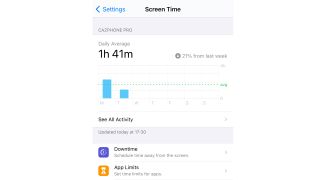
Apple은 제한이라고 하는 자녀 보호 기능을 iOS 13 에서 옮겼습니다 . 이제 여기에 표시된 것처럼 설정 > 화면 시간에 있습니다. 화면 시간 페이지에는 현재 기기 및 Apple ID에 적용되는 기기 사용 및 모든 제한 사항이 표시됩니다.
그러나 iCloud에서 가족 계정을 설정한 경우 여기에 가족의 Apple ID도 표시됩니다. 설정 > 사용자 이름 > Apple ID에서 기존 ID를 추가하거나 새 ID를 생성하여 가족 구성원을 추가할 수 있습니다.
가족 공유를 사용하지 않으려면 자녀의 스크린 타임을 설정할 수 있습니다.
다운타임 정의
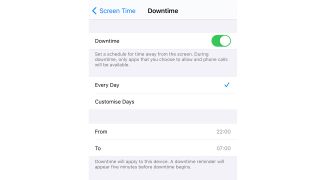
여기에 표시되는 첫 번째 옵션은 다운타임입니다. 이를 사용하여 특정 시간에 수행할 수 있는 작업을 제한할 수 있습니다. 따라서 이 기능은 자녀가 숙제를 완료해야 할 때 온라인 상태가 되지 않도록 하는 것만큼이나 소셜 미디어 중단을 시행하는 데 유용합니다.
다운타임을 매일 같은 시간으로 설정하거나 다른 날 다른 시간으로 설정할 수 있으며, 해당 시간 동안 장치는 특별히 허용한 앱과 전화 통화로 제한됩니다. 잠시 후 앱을 제한하는 방법을 알려드리겠습니다.
특정 앱 제한
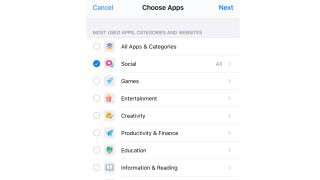
화면 시간의 다음 옵션은 이 화면으로 이동하는 앱 제한입니다. 온라인 쇼핑 앱에서 소셜 미디어 및 엔터테인먼트에 이르기까지 장치의 모든 단일 앱을 세밀하게 제어할 수 있습니다.
카테고리를 탭하여 해당 카테고리의 모든 앱을 선택하거나 오른쪽 화살표를 탭하여 해당 카테고리 내의 개별 앱으로 작업하십시오. 예를 들어 전자를 수행하고 소셜을 선택하면 설정한 제한이 Facebook, Twitter, Instagram 등에 적용됩니다.
시간 제한 설정
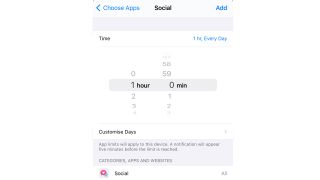
다음 단계는 한계를 설정하는 것입니다. 여기에서 우리는 소셜 미디어를 하루에 한 시간으로 제한하고 있으며 다운타임에서 가능한 것처럼 매일 적용되는 하나의 제한을 설정하거나 다른 날에 다른 제한을 설정할 수 있습니다. 주말. 기기 사용자는 시간이 다 되기 5분 전에 경고를 받게 되어 갑작스럽게 나가지 않도록 합니다.
허용할 앱 결정
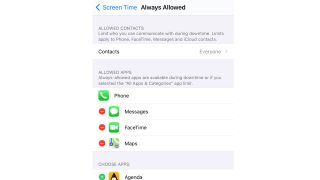
다음 두 가지 옵션인 통신 제한 및 항상 허용을 사용하면 장치 사용자가 대화할 수 있는 사람과 자녀 보호 기능의 영향을 받지 않으려는 앱을 제어할 수 있습니다. 항상 메시지, Snapchat 또는 중단 시간 동안 비활성화하고 싶지 않은 다른 앱을 활성화할 수 있습니다.
연령에 부적합한 콘텐츠 필터링
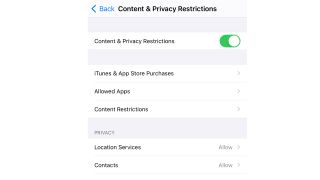
가장 큰 문제는 콘텐츠 및 개인정보 보호 제한입니다. 이 화면은 위치 서비스를 비활성화하고, 이상한 욕설이 포함된 음악을 허용하고, 공포 영화를 차단하고, 마이크나 카메라와 같은 장치 기능에 대한 액세스를 제한할 수 있는 엄청난 양의 제어 기능을 제공하기 때문에 약간 위협적으로 보입니다. 여기에 있는 옵션은 유용하지만 모든 형태의 부적절한 콘텐츠를 방지할 수는 없습니다.
예를 들어, App Store 앱에는 상당히 엄격한 연령 제한이 있지만 어린 아이들에게 적합하다고 생각되는 게임 내 광고가 포함된 일부 무료 앱은 훨씬 큰 아이들에게만 적합한 광고를 스트리밍하는 경우가 있습니다.
반드시 명확하지는 않지만 여기에서 성인 웹 사이트도 차단할 수 있습니다. 콘텐츠 제한에서 웹 콘텐츠가 보일 때까지 아래로 스크롤합니다. 여기에는 세 가지 옵션이 있습니다: 무제한 액세스, 성인 웹사이트 제한 또는 허용된 웹사이트만. 마지막 옵션은 어린 아이들에게 유용하지만 Safari를 모두 비활성화하는 것을 선호할 수도 있습니다.
다른 장치에 대한 컨트롤 설정
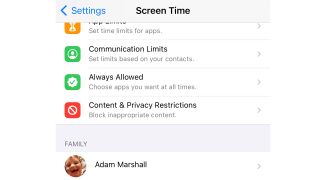
화면 시간 페이지를 아래로 스크롤하면 가족 공유를 통해 추가한 다른 가족 구성원에 대한 링크가 표시됩니다. 다른 사람의 설정을 변경하려면 이름을 클릭하기만 하면 해당 사용자의 사용량을 보여주는 동일한 화면 시간 페이지로 이동하여 Apple ID에 제한을 적용할 수 있습니다.
앱 활동 모니터링
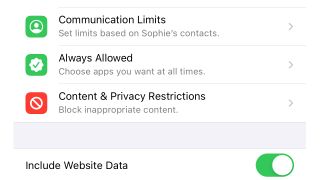
여기에 예가 있습니다. 우리는 십대 테스터를 위한 스크린 타임에 있습니다. 보시다시피, 그녀는 자신의 장치에서 훨씬 더 활동적이었습니다(중등 학교가 문을 닫고 많은 학습이 iPad에서 일어나고 있는 봉쇄 기간 동안 이 글을 쓰고 있습니다). 자세히 살펴보면 다른 화면 시간 설정 아래에 웹 사이트 데이터 포함이라는 새로운 옵션이 있음을 알 수 있습니다.
이것은 자녀가 방문한 웹사이트를 기록합니다. 이 옵션을 사용하도록 선택하지 않으면 Safari 사용은 "사이트 Y에서 X 시간을 보냈습니다"가 아니라 시간 블록으로만 보고됩니다. 사용하는 경우 특정 웹 사이트 및 개별 앱에 대한 시간 제한을 설정할 수 있습니다. 예를 들어 YouTube에서 보낼 수 있는 시간을 제한할 수 있습니다.
보시다시피 Apple의 자녀 보호 기능은 매우 강력하며 상당한 수준의 제어 기능을 제공합니다. 그러나 불가피하게 통과하거나 필터를 작동시키지 않는 것들이 있을 것입니다. 친구가 메시지나 소셜 미디어를 통해 성인용 콘텐츠를 보낼 수 있는 나이가 많은 어린이의 경우 특히 그렇습니다. 그러나 자녀 보호 시스템이 완벽하지는 않지만 Screen Time에서 약간의 시간을 보내면 iOS/iPadOS에서 자녀의 시간을 훨씬 덜 걱정할 수 있습니다.
- 아이들을 위한 최고의 스마트폰 과 아이들 을 위한 최고의 태블릿